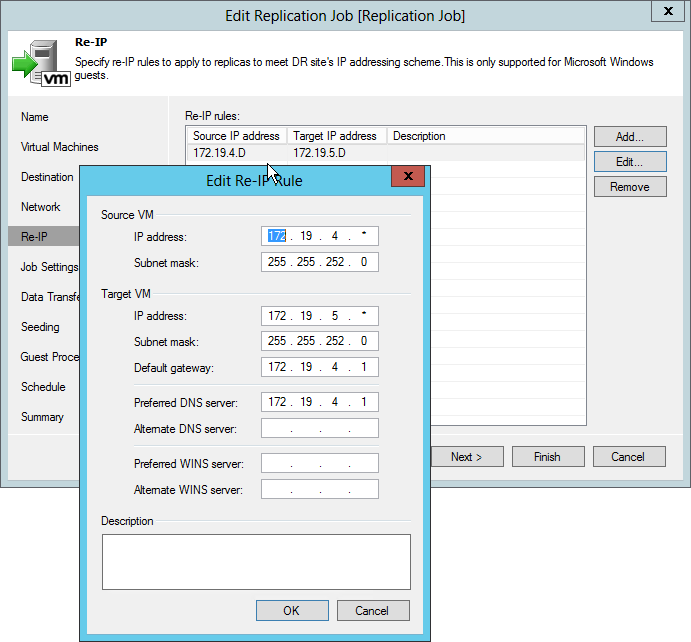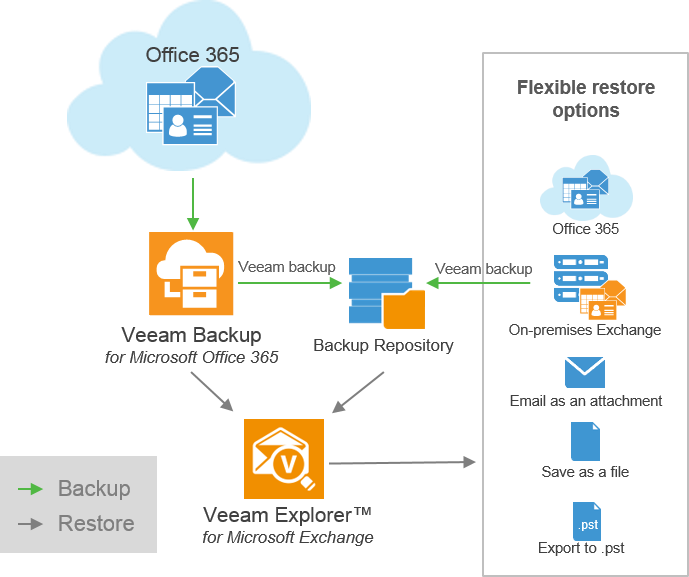En el mundo actual, impulsado por los centros de datos, hemos recorrido un largo camino desde el backup tradicional simple para la protección de datos. El nuevo objetivo comercial de TI es la disponibilidad. Las empresas necesitan contar con la capacidad para recuperarse de una pérdida de datos, aplicaciones, sistemas o ubicación con un tiempo de inactividad mínimo o igual a cero, y esto es muy distinto de las soluciones de backup del pasado.
Sin embargo, un 84 % de los responsables de la toma de decisiones informáticas dicen que existe una brecha de disponibilidad y como resultado sus centros de datos no pueden cubrir las necesidades de los usuarios para lograr una empresa ágil, Always-On. Más información acerca del Informe de disponibilidad de Veeam.
Con la nube, el almacenamiento y la virtualización moderno, el backup, la replicación y la recuperación trabajan en conjunto. Esto les brinda a los administradores de TI nuevos niveles de flexibilidad. La adopción de los snapshot de almacenamiento está aumentando en estos entornos, ya que desarrollan un papel fundamental en la protección de datos tanto para las grandes como para las pequeñas empresas. Se pueden utilizar dos objetivos específicos para definir mejor la disponibilidad:
- El objetivo de tiempo de recuperación (RTO) es la cantidad de tiempo permitido para llevar a cabo una recuperación
- El objetivo de punto de recuperación (RPO) es el punto en el tiempo en el que la recuperación debería recuperar el negocio
Echemos un vistazo al modo en que las tecnologías de snapshot de almacenamiento y backup se unen en operaciones de TI para dar lugar a la combinación de los objetivos de tiempo y punto de recuperación (RTPO) de menos de 15 minutos para todos los datos y las aplicaciones. Esta unión crea la agilidad y la capacidad de respuesta para proporcionar lo que Veeam denomina Availability for the Always-On Enterprise (Disponibilidad para Empresas Always-On).
Backups
El backup es un proceso que crea un estado consistente del sistema operativo y de la aplicación para luego copiar los datos en otro lugar para resguardarlos. Con el backup, se cuenta con una copia adicional y múltiples versiones de un archivo, aplicación, sistema de archivo u otro recurso para utilizarlo en caso de que haya una falla o se pierda el original.
Veeam recomienda seguir la regla 3-2-1 para proteger sus datos y aplicaciones fundamentales. Esta regla establece que debería contar con al menos tres copias de sus datos, almacenadas en dos tipos diferentes de medios, con una copia almacenada fuera de su centro de datos primario. Cuando se hace correctamente, las operaciones de backup proporcionan una retención a largo plazo de backups durante meses y años con un consumo de espacio y un rendimiento efectivos.
Snapshots de almacenamiento
Los snapshots son una forma común de proteger datos y sistemas. Reducen tanto el tráfico de datos como la carga necesaria para crearlos cuando se compara con el backup. En los sistemas informáticos, un snapshot de almacenamiento es el estado de un sistema en un punto particular en el tiempo. Piense en él como una fotografía que captura un momento en el tiempo. Un snapshot de almacenamiento es similar: es una visualización de los datos a nivel de la imagen en un punto específico en el tiempo.
Un snapshot de almacenamiento no consume espacio de manera predeterminada cuando se crea. Es sencillamente una copia de los metadatos que contiene información acerca de los datos fotografiados que se utiliza tanto con propósitos de seguimiento como para guardar cambios en base al puntero. Los snapshots de almacenamiento se crean de manera instantánea, lo que significa que se realizan en cuestión de segundos. Por este motivo, es muy común crear muchos de ellos para reducir los RPO a minutos.
La diferencia principal entre un snapshot de almacenamiento y un backup es que el snapshot se almacena en el mismo lugar que los datos originales. Por lo tanto, depende completamente de la fiabilidad de la fuente. Esto significa que en caso de que ocurriera un desastre o daños a los datos de la fuente, el snapshot de almacenamiento se perderá y no se podrá acceder a él. Si se pierde la fuente, no hay manera de restaurarlo. Además, los snapshots por sí mismos no cuentan con los medios para comprobar si existe corrupción o restaurar capacidades.
Backup y snapshots de almacenamiento: Una potente combinación
Los snapshots de almacenamiento acortan las ventanas de backup notablemente y son especialmente útiles cuando se realizan muchas actualizaciones ya que es fácil revertir el sistema a un snapshot.
Sin embargo, los snapshots de almacenamiento por sí solos no son la respuesta completa para cerrar la brecha de disponibilidad. Incluso si replica snapshots de almacenamiento a un sistema de almacenamiento secundario no evita problemas en caso de que se dañen los datos o de que ocurra un error en el sistema de almacenamiento. Además, no existe protección contra un administrador que elimina un snapshot del almacenamiento primario, lo cual podría disparar la eliminación del almacenamiento secundario durante la siguiente replicación. Asimismo, la cantidad de snapshots de almacenamiento que puede crear y guardar en la mayoría de los casos es limitada.
La siguiente tabla ilustra cómo los backups y snapshots de almacenamiento se complementan entre sí de acuerdo a sus respectivos puntos fuertes:
| Backup | Snapshot | |
| Mejor RPO | ✓ | |
| Mejor RTO | ✓ | |
| Backups consistentes | ✓ | ✓* |
| Comprobación de errores/corrupción | ✓ | |
| Creado instantáneamente | ✓ | |
| Sin impacto sobre la producción | ✓ | |
| Almacenamiento altamente efectivo | ✓ | |
| Copia externa a medios externos | ✓ | |
| No depende de una fuente de datos | ✓ | |
| Retención a largo plazo | ✓ | |
| Elimina errores humanos | ✓ |
*con integraciones de aplicaciones
EL mejor enfoque TI es utilizar snapshots de almacenamiento y backups juntos para reducir los tiempos de RPO y RTO a minutos en lugar de horas o días (en algunos casos, incluso semanas).
Veeam y snapshots de almacenamiento
Veeam Availability Suite v9 aprovecha las operaciones de snapshot de almacenamiento para multiplicar el valor de su inversión en virtualización y almacenamiento moderno desde:
Estas integraciones organizan los snapshots consistentes con la aplicación de acuerdo a un programa deseado para asegurarse de que el SO y las aplicaciones sean consistentes antes de crear el snapshot. Se pueden utilizar para Backup desde snapshots de almacenamiento de Veeam para reducir el impacto en el rendimiento de su entorno de producción y para restauración directa desde los snapshots mediante el uso de herramientas tales como Veeam Explorer para snapshots de almacenamiento o Instant VM Recovery. Veeam On-Demand Sandbox para snapshots de almacenamiento también le permite utilizar snapshots para crear un entorno de Virtual Lab.
Los snapshots de almacenamiento le permiten implementar protección de datos a corto plazo con un RPO y un impacto muy bajos a su sistema de producción, lo que complementa en gran medida la protección de datos clásica con una solución como Veeam Backup & Replication. Recuerde que a pesar de todos los beneficios que aportan los snapshots de almacenamiento, aún necesita sacar los datos de producción del dominio de fallo individual en el que operan los snapshots de almacenamiento y grabarlos en un sistema de almacenamiento (independiente) externo.
Puede utilizar estos backups como retención a largo plazo para recuperación ante desastres, aún si se eliminan los datos primarios o si se vuelven inutilizables. El backup también puede ser una fuente eficaz para enviar copias a la nube o a un centro de datos secundario para cumplir con los requisitos de la regla 3-2-1.
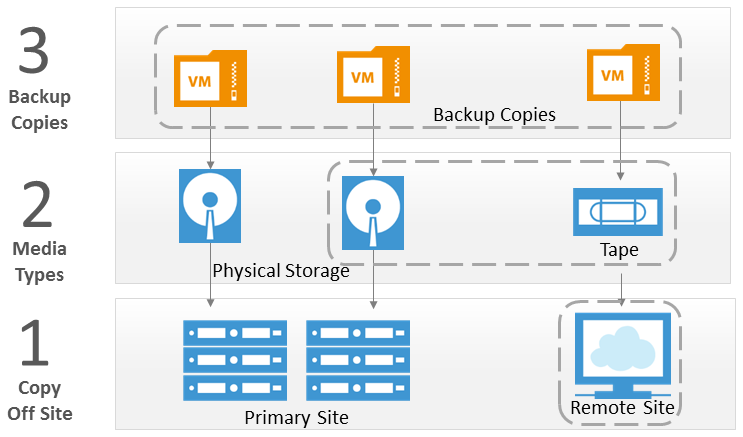
La regla 3-2-1 de Veeam define que debería contar con al menos tres copias de sus datos, almacenadas en dos conjuntos de datos distintos, con una de las copias ubicadas en forma remota.
Combinar almacenamiento moderno, virtualización con backup y replicación ofrece una disponibilidad que supera ampliamente las capacidades de backup básicas que desvelan a los profesionales de TI de empresas de todos los tamaños. Unir estas tecnologías supone un gran paso para cumplir con los requisitos comerciales que cambian constantemente para los centros de datos modernos de la actualidad.
¿Cómo cambió el uso de snapshots y backups la manera en que el equipo de TI ofrece y protege los servicios que impulsan su negocio?
Información relacionada:
- Descargue Veeam Availability Suite v9
- Documentación técnica para sistemas de almacenamiento
The post Backup y snapshots de almacenamiento: Cómo trabajan juntos para ofrecer disponibilidad para empresas Always-On appeared first on Blog oficial de Veeam.